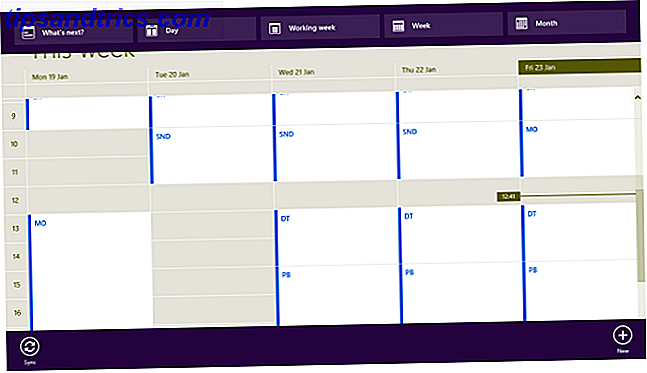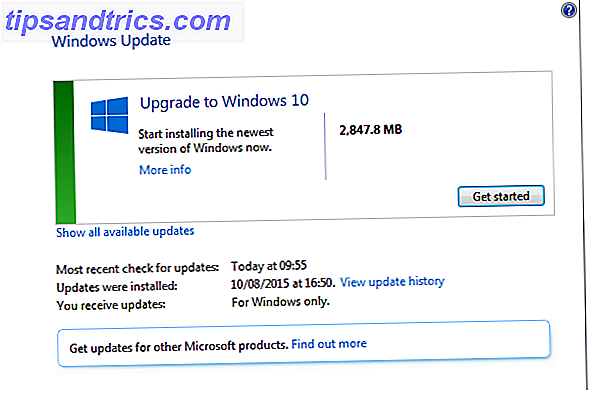Du tror nok ikke meget af Notesblok i Windows. Sammenlignet med værktøjer som Microsoft Word og tredjeparts tekstredigerere og IDE'er, skinner det ikke rigtigt til noget bestemt formål. Men det betyder ikke, at det er ubrugeligt 8 Overraskende Windows Notesblok Tricks Du skal vide 8 Overraskende Windows Notesblok Tricks Du skal vide Det uhyggelige Windows Notepad er fuld af overraskelser. Du vil gerne beholde dette gamle Windows-program til enhver tid, efter at vi viste dig nogle af de tricks, det kan gøre. Læs mere !
Faktisk kan du skrive nogle sjove mini-programmer med en lille smule old-school-kode i VBScript eller endda DOS / shell-kommandoer. Lad os kigge på tre af de mere interessante.
Notepad Trick: Indtast matrixen
Ønsker du et budget genskabelse af effekter fra The Matrix på din pc? Du kan gøre det med nogle få linjer. Åbn et nyt notesblokdokument, og indsæt derefter følgende kode:
@echo off color 02 :tricks echo %random%%random%%random%%random%%random%%random%%random%%random% goto tricks Gem filen som Matrix.bat . Navnet er ikke vigtigt - bare sørg for at gemme det som en BAT-batchfil. Sådan skrives en enkel batchfil (BAT) -fil Sådan skrives en enkel batchfil (BAT) Batchfiler kan automatisere hverdags computeropgaver. Vi viser dig, hvordan batch-filer fungerer og lærer dig det grundlæggende. I slutningen af denne artikel har du skrevet din første batchfil. Læs mere . Dobbeltklik derefter på det, uanset hvor du har gemt det, og du vil stige til elite hacker status.
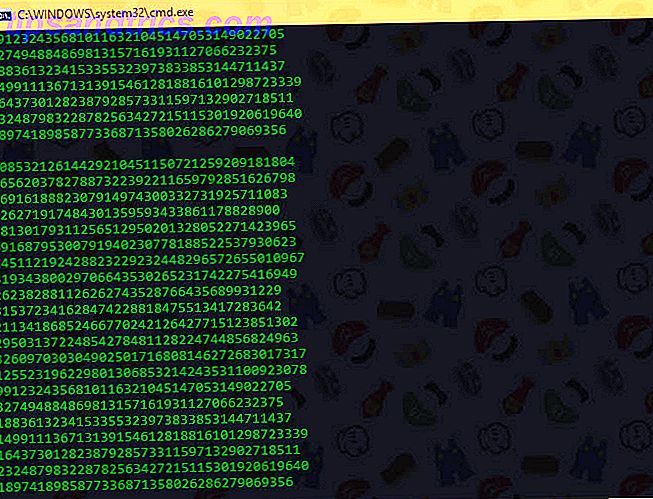
Notepad Trick: Din computer Talks!
I dag er det ikke noget ualmindeligt at høre din pc tale takket være Cortana og lignende værktøjer. Men da Windows var nyt, var det vanvittigt at høre "tale" fra din computer. Du kan genopleve disse øjeblikke med Notesblok. Først skal du åbne et nyt notesblokdokument og indsætte denne kode i:
Dim Message, Speak Message=InputBox("Enter text", "Speak") Set Speak=CreateObject("sapi.spvoice") Speak.Speak Message Gem det som Talking.vbs, selv om navnet kan være, hvad du vil. Bare sørg for, at det ender i VBS. Dobbeltklik på denne fil og indtast tekst - du vil glemme, når din pc taler det til dig!
Notepad Trick: Generer en ny PIN-kode
Vi anbefaler at bruge en adgangskodeadministrator, fordi det er svært at holde unikke adgangskoder til hvert websted. Men hvis du stadig ikke vil bruge et værktøj som LastPass 5 Bedste LastPass-alternativer til at administrere dine adgangskoder 5 Bedste LastPass-alternativer til at administrere dine adgangskoder Mange mennesker anser LastPass for at være konge af adgangskodeforvaltere; den er fyldt med funktioner og kan prale af flere brugere end nogen af sine konkurrenter - men det er langt fra at være den eneste mulighed! Læs mere, du kan få Windows til at generere en ny kode til dig.
Desværre genererer dette trick kun et tilfældigt fire eller femcifret tal. Så det er mere egnet til en bank PIN eller noget af den slags. Indsæt følgende kode i en frisk Notesblok-fil:
@echo off :Start2 cls goto Start :Start title Password Generator echo I will make you a new password. echo Please write the password down somewhere in case you forget it. echo --------------------------------------------------------------- echo 1) 1 Random Password echo 2) 5 Random Passwords echo 3) 10 Random Passwords echo Input your choice set input= set /p input= Choice: if %input%==1 goto A if NOT goto Start2 if %input%==2 goto B if NOT goto Start2 if %input%==3 goto C if NOT goto Start2 :A cls echo Your password is %random% echo Now choose what you want to do. echo 1) Go back to the beginning echo 2) Exit set input= set /p input= Choice: if %input%==1 goto Start2 if NOT goto Start 2 if %input%==2 goto Exit if NOT goto Start 2 :Exit exit :B cls echo Your 5 passwords are %random%, %random%, %random%, %random%, %random%. echo Now choose what you want to do. echo 1) Go back to the beginning echo 2) Exit set input= set /p input= Choice: if %input%==1 goto Start2 if NOT goto Start 2 if %input%==2 goto Exit if NOT goto Start 2 :C cls echo Your 10 Passwords are %random%, %random%, %random%, %random%, %random%, %random%, %random%, %random%, %random%, %random% echo Now choose what you want to do. echo 1) Go back to the beginning echo 2) Exit set input= set /p input= Choice: if %input%==1 goto Start2 if NOT goto Start 2 if %input%==2 goto Exit if NOT goto Start 2 Gem det som Generator.bat . Det er den samme aftale som før - navnet betyder ikke noget så længe det slutter i BAT. Dobbeltklik på den for at åbne, og du får se en simpel menu. Du kan vælge om du vil oprette et, fem eller ti adgangskoder.
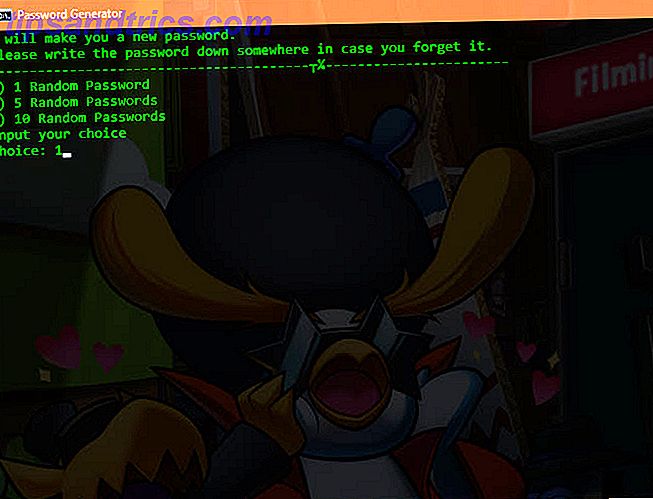
Nydede du disse Notesblok-tricks? Hvilke andre typer mini-programmer har du oprettet med VBS- eller BAT-filer? Del med os i kommentarerne!